
发布时间:2021-10-27 13: 51: 42
每次谈到网上的资源下载,很多人是不是都通过浏览器直接下载。之前,我也都是用Goole Chrome浏览器下载,但是经常会出现下载不稳定甚至下载失败的情况,有时还通过浏览器保存到百度网盘后再下载,但是下载速度又太慢。今天我们就说一款又快又稳的下载软件----Internet Download Manager(简称IDM)。
IDM是一款Windows系统常用的下载软件,是一种实用且功能较全面的下载工具。它不仅可以提升下载速度(最高可达5倍),而且可以恢复和安排下载任务。今天我们就说说怎样把IDM加到自己的浏览器。我的软件及版本号:Internet Download Manager 6.39(Windows系统)
第一步:下载并安装IDM
首先我们需要先下载IDM,我们可以直接去IDM官网下载,然后按照操作提示的步骤安装即可。安装过程中没有特殊要求(安装路径可自己选择),都是默认选项,安装完成就可以打开使用了。
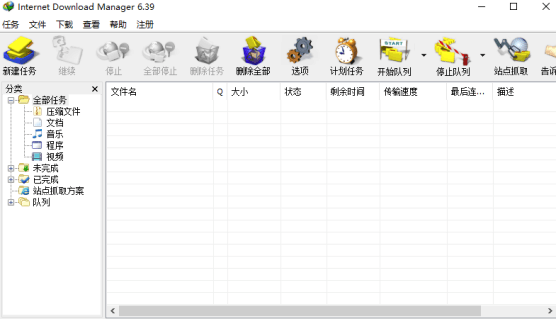
第二步:添加自己常用的浏览器
在顶部找到并点击“选项”按钮,然后在其“常规”设置下就可以添加自己常用的浏览器了,IDM已经默认添加了一些比较热门的浏览器,如果我们自己的浏览器(例如我常用Google chrome)在默认浏览器当中,只用查看一下是否勾选即可。
如果默认浏览器里面没有自己使用的浏览器,则需要自己点击下方的“添加浏览器”按钮,然后根据提示进行添加即可。以QQ浏览器为例,点击“添加浏览器”以后,选择QQ浏览器,然后打开。
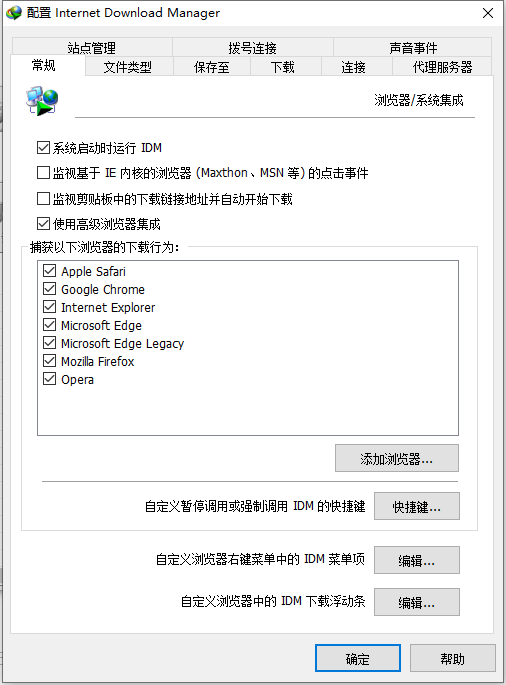
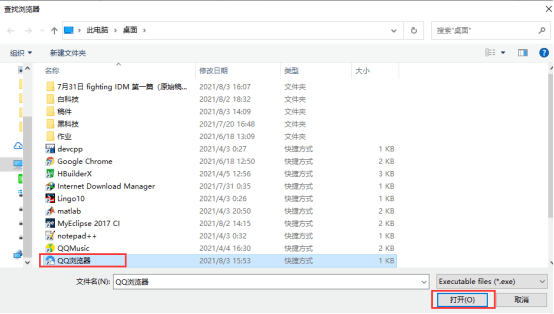
打开以后,就可以看到(如下图)已经有QQ浏览器了,然后把QQ浏览器勾选上就添加成功了。
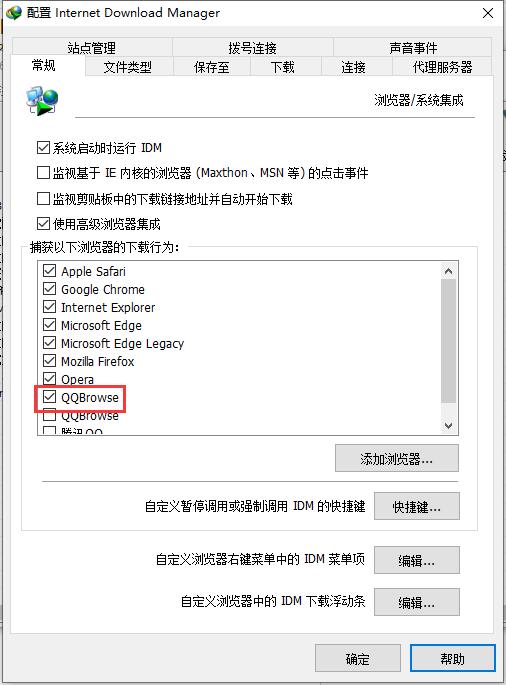
第三步:在浏览器内添加IDM扩展程序
首先说一说谷歌浏览器怎么添加IDM扩展程序,打开Google Chrome浏览器,然后点击浏览器右上角“...”并点击更多工具找到扩展程序,就可以看到IDM的扩展程序了,一般下载安装完并添加浏览器以后,扩展程序里会自动添加IDM,之后将其打开处于运行状态即可。然后我们就能在浏览器内使用IDM高速下载文件了。
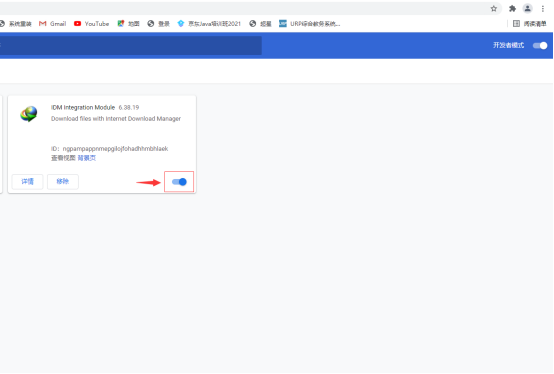
其他浏览器的添加方式是类似的。我们再用QQ浏览器为例,打开QQ浏览器,点击右上角的菜单键,找到应用中心并点击。然后点击管理我的应用,就可以看到IDM扩展程序已经添加在里面了,我们只需要勾选启用以及允许访问文件地址两项就可以啦。
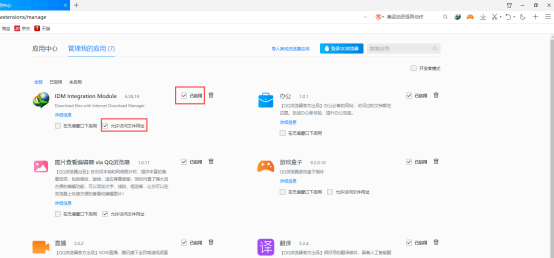
如果扩展程序里没有显示IDM扩展程序或者不小心删除了该扩展程序我们该怎么办呢,不要着急,我们找到IDM的安装位置,找到一个IDMGCExt.crx的文件,拖入我们浏览器的扩展程序界面,它会自动安装,然后同样把它打开处于运行状态就可以了。
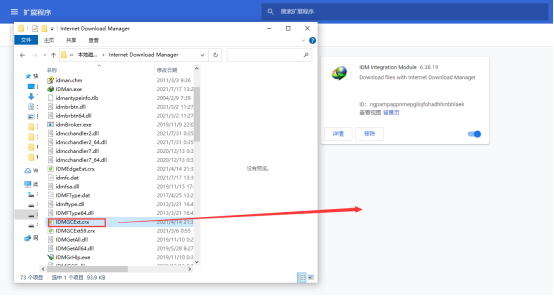
以上就是如何把IDM加入浏览器的一些操作,这样我们就可以在浏览器高速下载我们心仪的资源啦,是不是很简单呢?赶快试试吧。希望以上内容能帮助到大家,想知道关于IDM的更多信息,可以直接访问Internet Download Manager官网哦。
作者:fighting
展开阅读全文
︾